11 façons de résoudre le problème de téléchargement du Play Store sur Android
Publié: 2022-04-12Les problèmes avec le Play Store peuvent survenir assez fréquemment. Vous pouvez rencontrer des problèmes lors de l'ouverture de l'application Play Store, du téléchargement d'une application depuis le Play Store ou de l'achat d'une application depuis le Play Store. Bien que le problème puisse avoir de nombreuses raisons, voici tout ce que vous pouvez faire vous-même pour résoudre les problèmes de téléchargement de l'application Google Play Store.
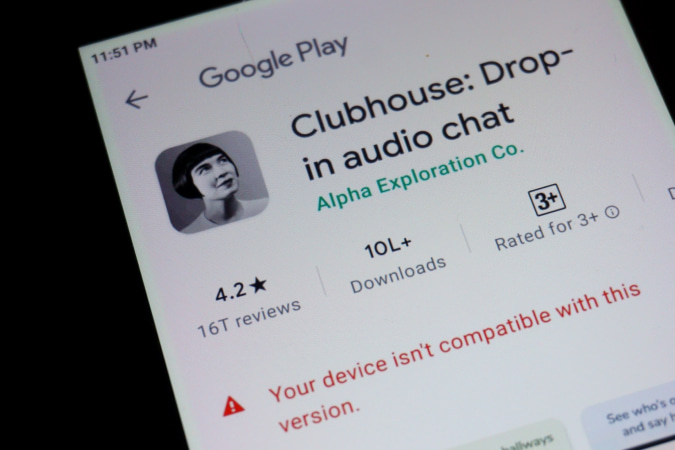
Table des matières
11 façons de résoudre les problèmes de téléchargement du Play Store
Commençons par le problème le plus évident. Votre connexion Internet !
1. Vérifiez votre connexion réseau
Si vous ne parvenez pas à télécharger une application depuis le Play Store, il y a de fortes chances que vous rencontriez un problème avec votre connexion Internet. Vous avez peut-être dépassé votre limite quotidienne ou mensuelle, ou le réseau lui-même est lent. Pour vérifier, ouvrez simplement une autre application comme YouTube ou Netflix qui nécessite également une connexion Internet haut débit. Si d'autres applications fonctionnent, le problème vient de l'application Play Store elle-même. Si ce n'est pas le cas, vous pouvez essayer de vous reconnecter à votre réseau, de redémarrer votre routeur, de vérifier si vous avez atteint votre limite de données, de vous connecter à un autre réseau ou de contacter votre FAI pour résoudre le problème.
2. Google est-il en panne ?
Peut-être que le problème ne vient pas de votre connexion Internet, mais de Google. Vous pouvez utiliser un service comme Down Detector pour vérifier si Google est actuellement en panne. Cependant, il est beaucoup plus facile d'appeler Google et de taper "Google est-il en panne ?". Google devrait vous donner une réponse claire et sans ambiguïté s'il n'est pas en panne.
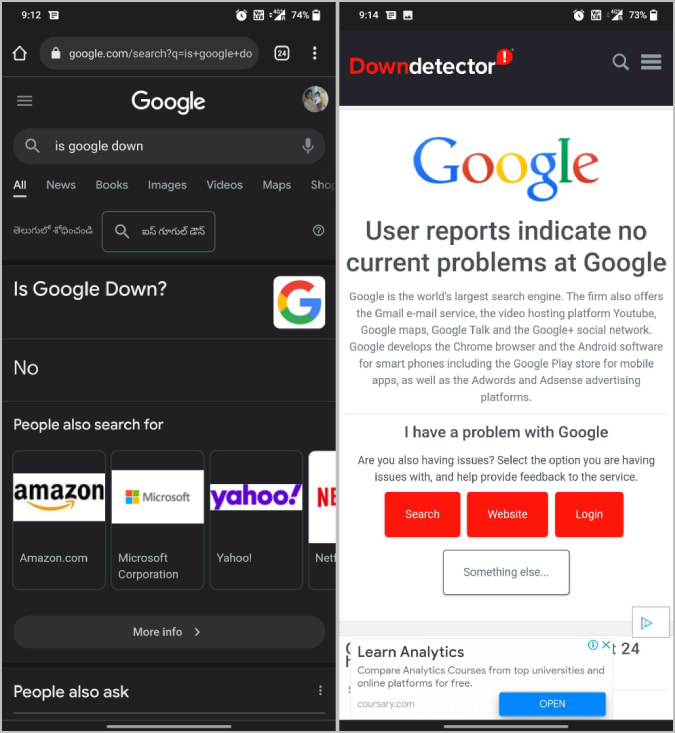
3. Fermez et rouvrez l'application Play Store
Un moyen simple de résoudre le problème consiste à rouvrir le Play Store et à télécharger à nouveau l'application. Fermez simplement le Play Store et supprimez-le même des applications récentes. Maintenant, ouvrez à nouveau le Play Store et vérifiez si le comportement a changé. Dans la plupart des cas, le problème ne peut pas être résolu, mais essayer n'est pas mal non plus.
4. Redémarrez votre appareil
Si le redémarrage de l'application ne résout pas le problème, essayez de redémarrer l'appareil. Curieusement, le redémarrage résout plus de 50% des problèmes. Que le problème soit lié au gel de l'application, à des bogues ou à des problèmes de paiement, redémarrez simplement les appareils. C'est ce que font tous les geeks.
5. Vérifiez l'espace de stockage sur votre appareil
Un autre problème courant est qu'il n'y a pas d'espace disponible sur votre appareil pour télécharger l'application. Dans les situations critiques, l'application Play Store elle-même vous informe du problème d'espace de stockage.
Cependant, même si votre espace de stockage est faible, vous pouvez avoir des problèmes pour télécharger une application depuis le Play Store. Assurez-vous de ne pas utiliser plus de 90 % de votre espace de stockage. Cela ralentira votre téléphone ou entraînera des problèmes tels que ces problèmes de téléchargement. Pour connaître la quantité de stockage dont vous disposez sur votre téléphone, ouvrez Paramètres système et sélectionnez Stockage. Sur les téléphones Samsung, ouvrez Paramètres système > Entretien de l'appareil > Stockage. Ici, vous devriez savoir combien de stockage est déjà utilisé et ce qui occupe votre espace de stockage. Si votre mémoire est faible, essayez de supprimer les fichiers et applications inutiles pour récupérer vos données.
Vous pouvez utiliser l'application Files by Google pour nettoyer les fichiers indésirables, les fichiers en double, les mèmes, les anciennes captures d'écran, les vidéos WhatsApp, les fichiers volumineux, etc. Si l'application n'est pas déjà installée sur votre téléphone, vous pouvez essayer d'installer Files by Application Google d'ApkMirror.
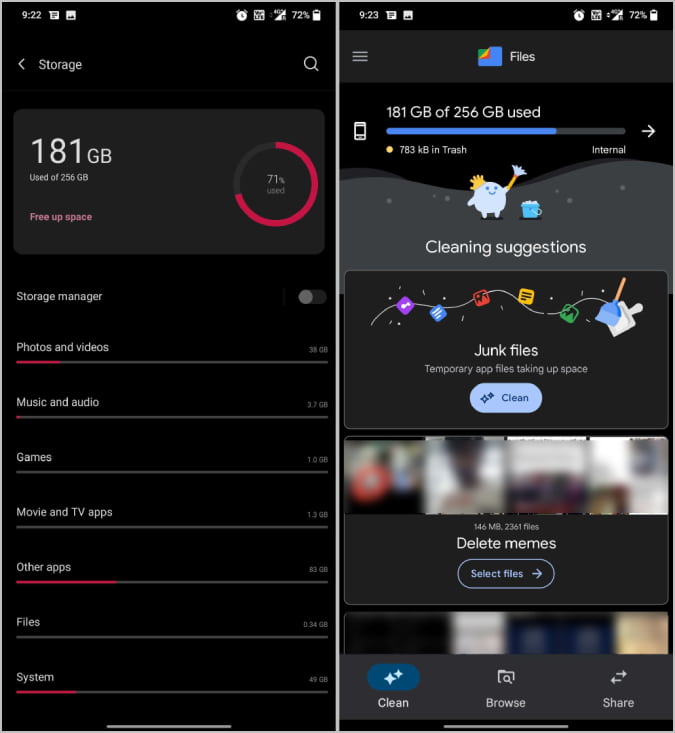
6. Mettez à jour l'application Play Store
Le Play Store se met automatiquement à jour avec les dernières fonctionnalités, corrections de bogues et correctifs de sécurité. Si ce n'est pas le cas, vous pouvez forcer Play Store à rechercher et à mettre à jour les dernières mises à jour.
Ouvrez Play Store et appuyez sur l'icône de profil dans le coin supérieur droit. Ici, sélectionnez l'option Paramètres pour ouvrir les paramètres du Play Store. Appuyez maintenant sur l'option À propos et dans la liste déroulante, appuyez sur l'option Mettre à jour le Play Store sous la version du Play Store.
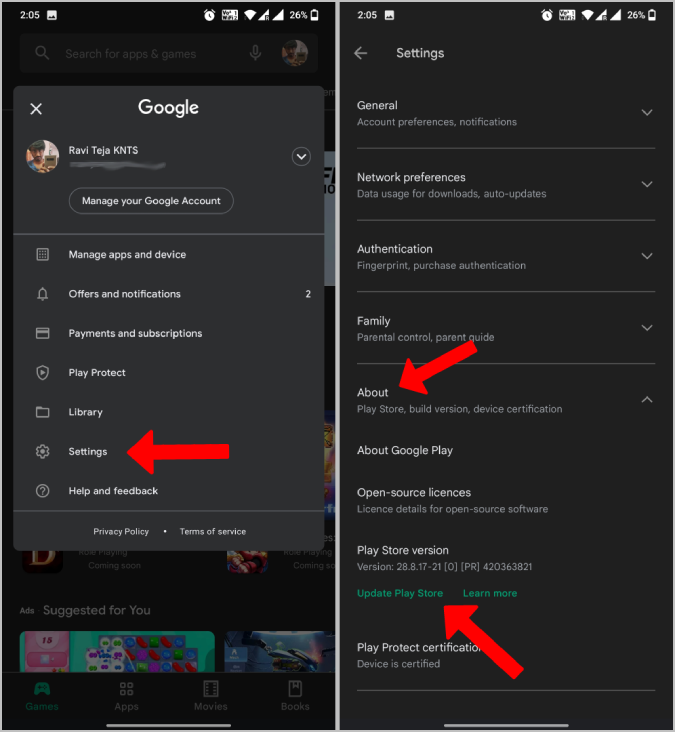
Il vérifie les dernières mises à jour et offre la possibilité de mettre à jour le Play Store lorsque des mises à jour sont disponibles.
7. Vérifiez les mises à jour du système Android
En plus de la mise à jour du Play Store, recherchez les mises à jour du système d'exploitation Android lui-même. Garder les choses sur la dernière version résoudra les bogues sur le système d'exploitation.
Pour mettre à jour le système d'exploitation Android, ouvrez Paramètres système > À propos du téléphone et sélectionnez Rechercher les mises à jour . Si des mises à jour sont disponibles, elles devraient être téléchargées et vous fournir l'option d'installation. Quoi qu'il en soit, ce processus peut être différent sur différents skins Android, alors essayez de googler si vous ne trouvez pas l'option.

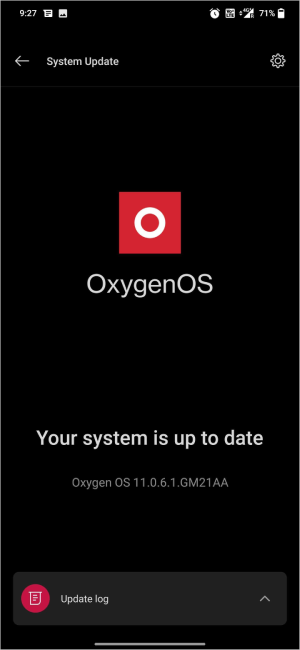
8. Effacer le cache et les données du Play Store, des services de jeu et du gestionnaire de téléchargement
Si la mise à jour des applications et du système d'exploitation ne résout pas le problème, vous pouvez supprimer les données des applications Play Store, Play Service et Download Manager sur votre téléphone Android. Cela réinitialisera les applications et les paramètres de ces applications. Espérons que cela devrait résoudre le problème.
Pour effacer le cache et les données de ces applications, ouvrez Paramètres > Applications > et recherchez Play Store pour ouvrir la page d'informations sur les applications de Play Store. Sur la page d'informations sur l'application, sélectionnez l'option Stockage et cache et appuyez sur Effacer le cache pour supprimer le cache, appuyez sur Effacer les données pour supprimer les données de l'application. Cela devrait supprimer les données stockées localement de l'application.
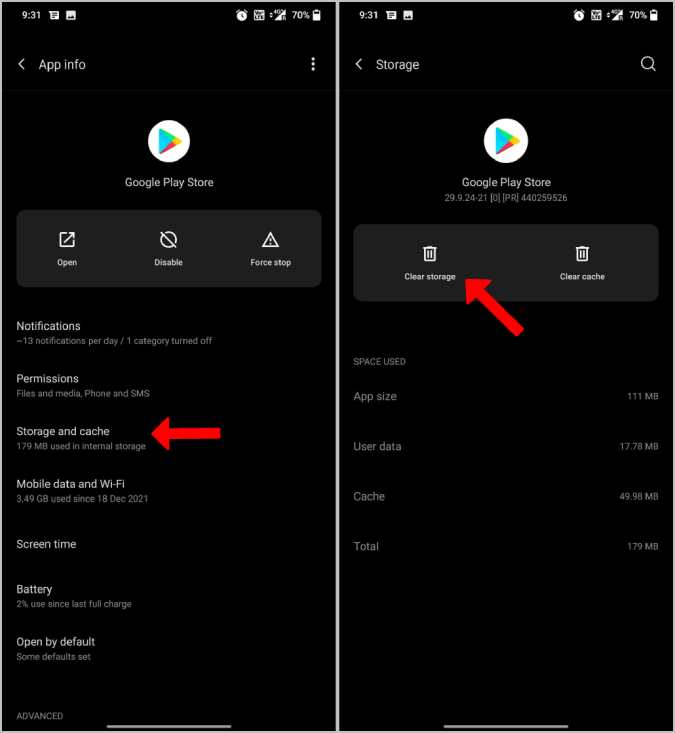
Continuez maintenant le processus pour les applications Play Services et Download Manager.
En relation: Comment afficher l'historique des achats sur le Google Play Store
9. Vérifiez les données et l'heure sur votre appareil
De nombreux programmes de sécurité utilisent la date et l'heure comme l'un de leurs points de contrôle. S'ils ne sont pas corrects, vous ne pourrez pas accéder à Internet. Même si vous le faites, vous ne pourrez pas effectuer le paiement s'il s'agit d'une application payante.
Pour corriger la date et l'heure, ouvrez Paramètres > Date et heure et activez Date et heure automatiques et Fuseau horaire automatique s'ils sont désactivés. Maintenant, attendez quelques minutes et vérifiez si vous ne pouvez toujours pas effectuer d'achats intégrés. Les paramètres peuvent être placés à un emplacement différent ou avec un nom différent. Mais vous pouvez facilement le trouver en recherchant "date et heure" dans votre application Paramètres.
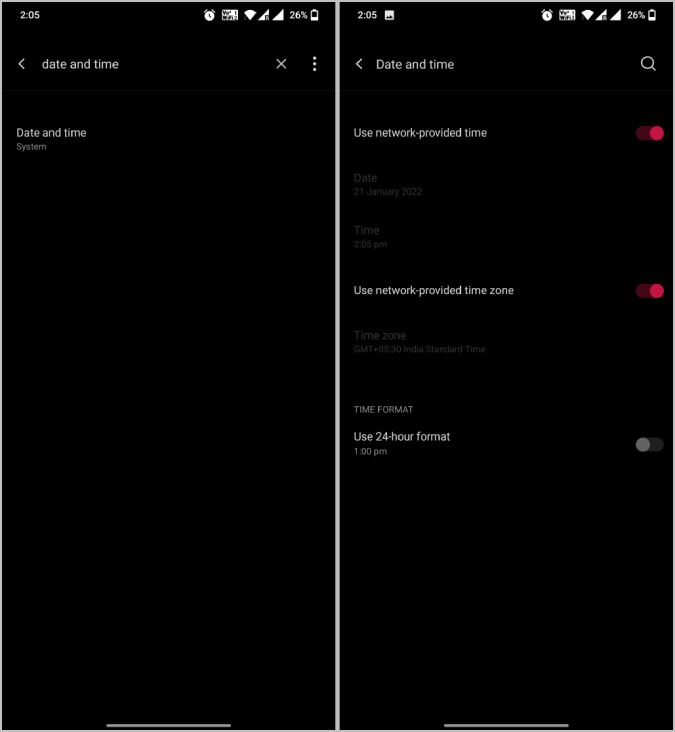
10. Fonds insuffisants ?
Si vous essayez de télécharger une application payante, une autre cause de l'erreur est un crédit insuffisant. Google vous informe parfois de fonds insuffisants, mais parfois il affiche simplement l'erreur "Echec du paiement". Assurez-vous donc d'avoir suffisamment de fonds sur votre compte bancaire ou votre portefeuille avant d'essayer de télécharger l'application.
11. Désinstaller les mises à jour pour l'application Play Store
Si la version actuelle ne fonctionne pas correctement sur votre appareil, vous n'avez pas besoin d'attendre la sortie du correctif. Vous pouvez désinstaller les mises à jour et utiliser le Play Store jusqu'à ce que la dernière mise à jour soit disponible pour corriger les bogues.
Pour désinstaller les mises à jour, appuyez simplement longuement sur l'icône Play Store sur l'écran d'accueil et sélectionnez l'option Infos sur l'application. Sur la page Informations sur l'application, appuyez sur le menu à trois points dans le coin supérieur droit et sélectionnez Désinstaller les mises à jour.
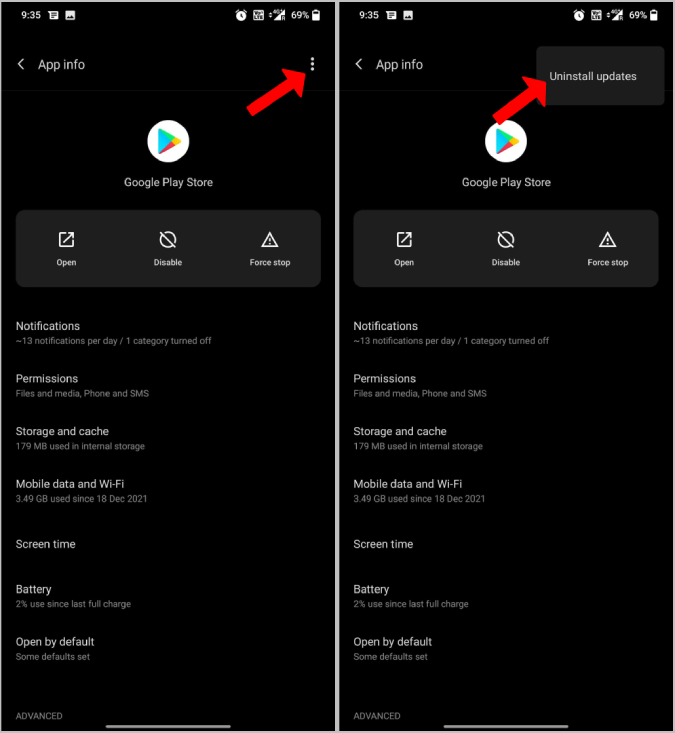
Cela remplacera la version actuelle du Play Store par la version d'usine.
Problèmes de téléchargement de l'application Play Store
Chacune des méthodes ci-dessus devrait fonctionner et résoudre le problème. Si ce n'est pas le cas, vous pouvez essayer de contacter l'assistance Google Play et expliquer votre problème. Ils devraient trouver une solution à votre problème et peuvent vous aider à le résoudre. Si le support client ne vous aide pas non plus, la seule option qui reste est de réinitialiser l'appareil aux paramètres d'usine. Cela supprimera toutes les données, les paramètres et tout le reste et le problème devrait être résolu.
FAQ sur la résolution du problème de téléchargement de Google Play Store
Pourquoi le Play Store est-il bloqué en attente de téléchargement ?
Bien qu'il soit difficile de déterminer la cause exacte de la raison pour laquelle Play Store est bloqué en attente de téléchargement, nous pouvons essayer de trouver une solution pour qu'il recommence à télécharger. Encore une fois, l'astuce consiste à vider le cache du Play Store et cela devrait résoudre le problème pour la plupart des gens.
- Ouvrez l'application Paramètres de votre téléphone Android.
- Appuyez sur Applications et notifications > Infos sur l'application ou Voir toutes les applications.
- Appuyez sur Google Play Store.
- Appuyez sur Stockage. Vider le cache.
- Appuyez sur Effacer le stockage Effacer toutes les données. Et d'accord.
Comment réinstaller Google Play Store ?
Google Play Store est l'une des applications natives préinstallées sur chaque appareil Android. Pour quelque raison que ce soit, si vous aviez désactivé Google Play Store dans le passé, vous pouvez réinstaller ou mettre à jour Google Play Store de l'une des 4 manières suivantes :
- Mettre à jour automatiquement : Google met généralement à jour le Play Store automatiquement. Assurez-vous simplement que vous êtes connecté à Internet.
- Activer Google Play Store : Si vous avez désactivé manuellement Google Play Store, activez-le en allant dans Paramètres -> Applications -> Google Play Store. Tapez sur Activer.
- Mettre à jour manuellement : Pour cela, ouvrez l'application Play Store, appuyez sur votre photo de profil dans le coin supérieur droit, sélectionnez Paramètres, appuyez sur À propos, puis sur la version Play Store. Cela devrait mettre à jour Play Store vers la dernière version.
- Installer manuellement à l'aide d'un APK : la dernière méthode consiste à installer manuellement Play Store à l'aide d'un APK. Accédez à Apkmirror.com et recherchez Google Play Store. Trouvez la version compatible avec votre téléphone et téléchargez le fichier apk. Suivez les instructions à l'écran pour effectuer l'installation manuellement.
Puis-je forcer l'arrêt du Google Play Store ?
Oui! Vous pouvez forcer l'arrêt du Play Store en allant dans "Paramètres -> Applications -> Google Play Store". Cliquez sur "Forcer l'arrêt".
Il est nécessaire d'avoir Google Play Store pour installer des applications, mais vous pouvez également le faire sans.
Que se passe-t-il si j'efface des données sur Google Play Store ?
Un effacement du cache supprimera les fichiers temporaires associés à Google Play sur votre appareil, tandis qu'un effacement des données effacera tous les paramètres personnels. Les deux peuvent être effacés lors du dépannage d'un problème. Vos applications et autres programmes téléchargés ne seront pas supprimés lorsque vous effacez votre cache et vos données Google Play.
